

この項目には、以下の手順が含まれます。
スポットカラーに移動する
新しい[CMYK] スポットカラーを作成する
[CMYK] 値をスポットカラーに追加する
新しい[CIELAB] スポットカラーを作成する
スポットカラーを削除する
テストチャートを印刷する
Settings Editorを開き、 に移動します。

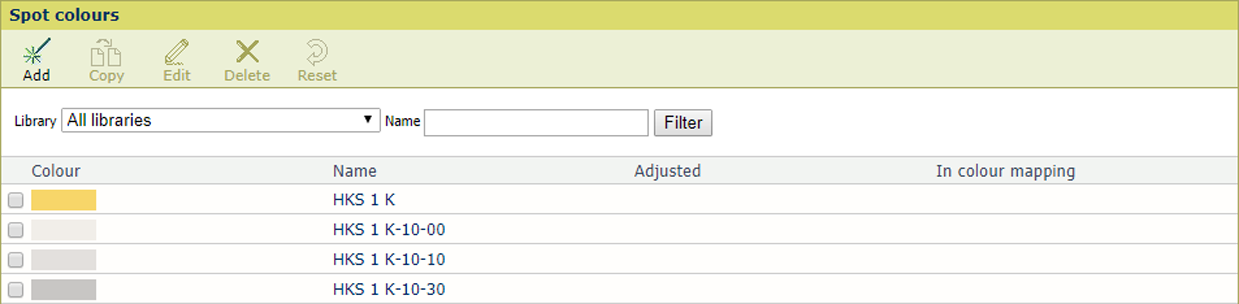 スポットカラー
スポットカラー[追加] をクリックします。
スポットカラーの名前を入力します。
[入力モード] オプションを使用して[CMYK] を選択します。
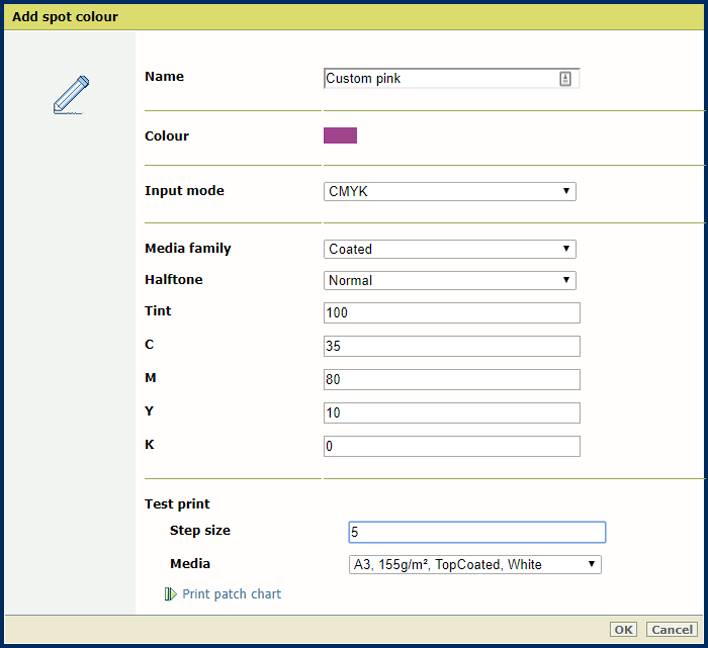 [CMYK] スポットカラーを追加する
[CMYK] スポットカラーを追加する[用紙ファミリー] ドロップダウンリストを使用して、用紙ファミリーを選択します。
[ハーフトーン] ドロップダウンリストを使用して、ハーフトーンを選択します。
値(%)を[色合い] フィールドに入力します。
値を[C] 、[M] 、[Y] 、および[K] フィールドに入力します。
[OK] をクリックします。
スポットカラーの定義は、カスタムスポットカラーライブラリー内に保存されます。
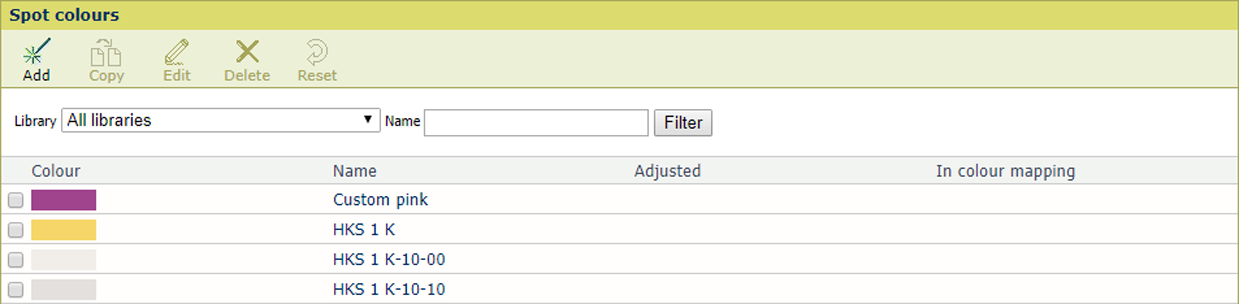
スポットカラーに[CMYK] 値を追加して、特定の用紙ファミリーに適用することができます。
[CMYK] スポットカラーをクリックします。
[編集] をクリックします。
[CMYK 値を追加] をクリックします。
新しい用紙ファミリーを選択します。
新しい組み合わせが一覧で表示されます。
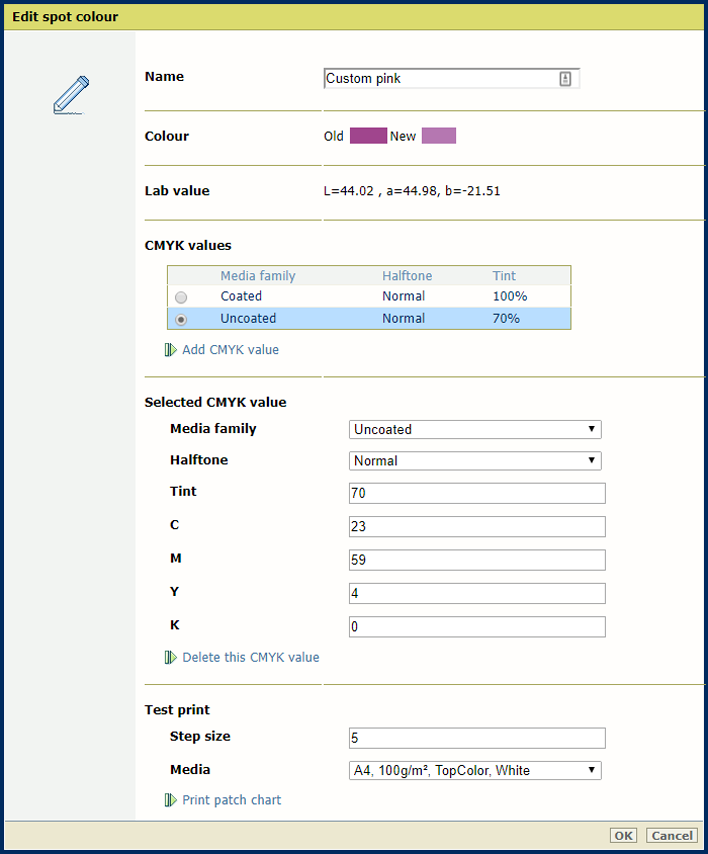
値(%)を[色合い] フィールドに入力します。
[旧] カラーパッチは、Lab定義のカラーレンダリングです。[新] カラーパッチは、用紙ファミリーのCMYK値のレンダリングを表します。
[OK] をクリックします。
用紙ファミリーが追加されます。
[追加] をクリックします。
スポットカラーの名前を入力する
[入力モード] オプションを使用して[CIELAB] を選択します。
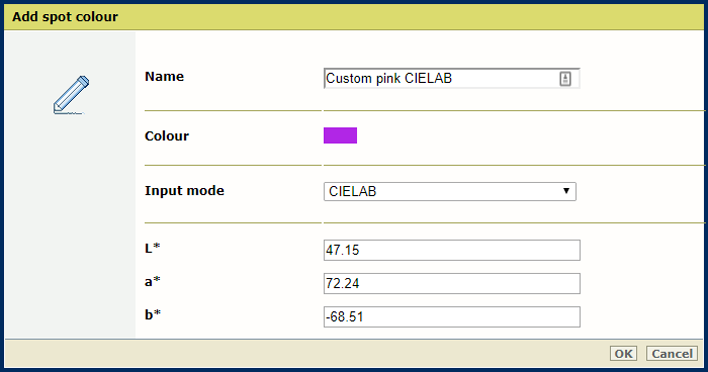
値を、[L*] 、[a*] 、および[b*] フィールドに入力します。
[OK] をクリックします。
スポットカラーは、カスタムスポットカラーライブラリー内に保存されます。
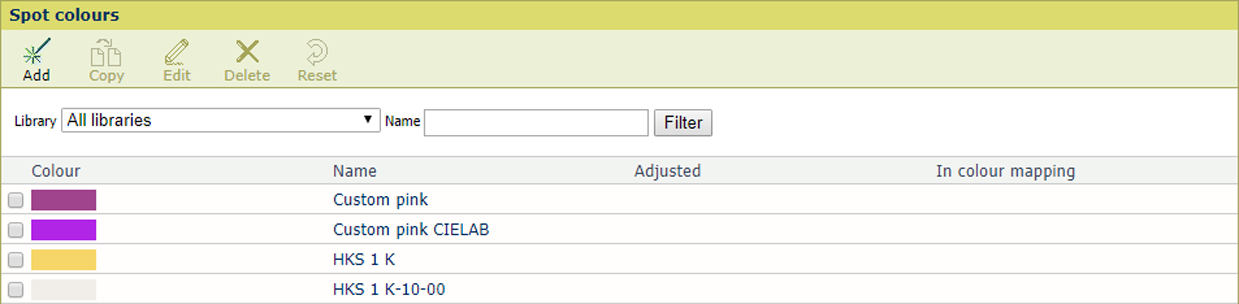
カスタムスポットカラーのみ削除できます。
特色を選択します。
次をクリックします: [削除]
スポットカラーをクリックします。
[編集] をクリックします。
[用紙ファミリー] ドロップダウンリストを使用して、用紙ファミリーを選択します。
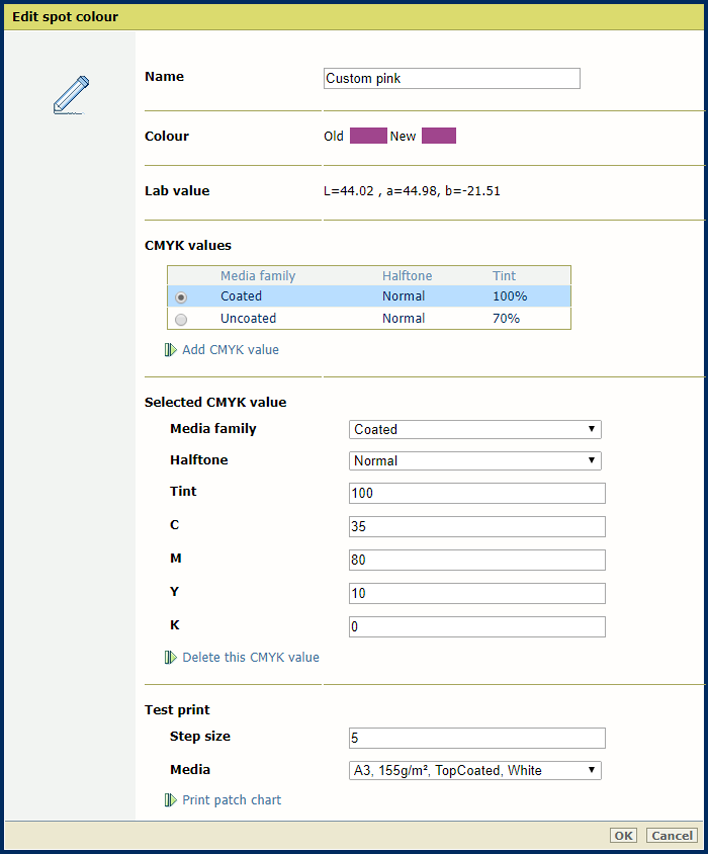 パッチ チャートの印刷
パッチ チャートの印刷[刻み幅] オプションを使用して、パッチの変化の程度を定義します。
[用紙] ドロップダウンリストを使用して、用紙ファミリーの用紙を選択します。
[パッチ チャートをプリント] をクリックして、チャートを印刷します。